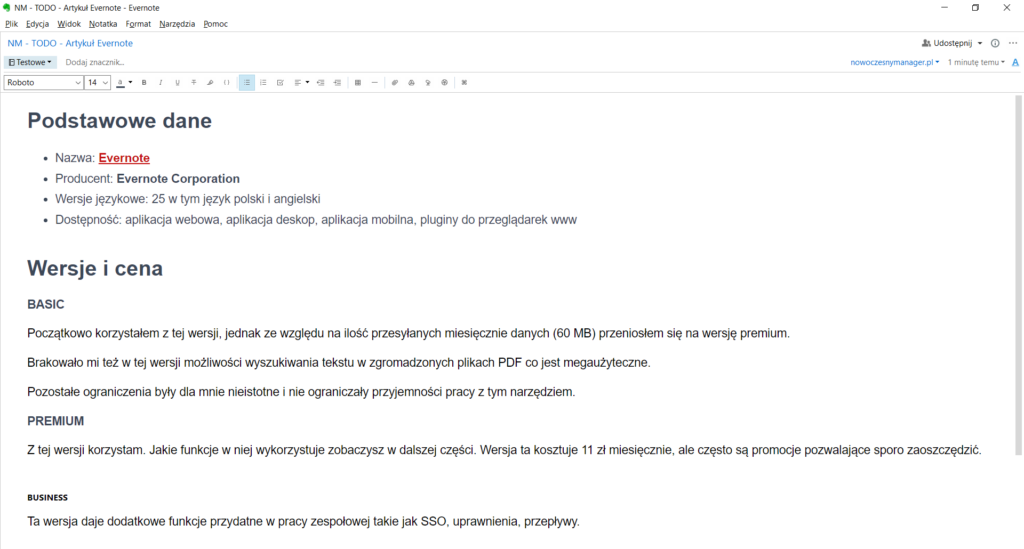Evernote, to jedno z narzędzi, które wykorzystuję codziennie. Dlaczego tak często z niego korzystam? Ponieważ pozwala na przechowywanie w jednym miejscu wszystkich potrzebnych informacji. W tym wpisie pokażę Ci jak używać Evernote, abyś też mógł zgromadzić w jednym miejscu wszelkie potrzebne dane pochodzące z najróżniejszych źródeł. Narzędzie dodatkowo pozwala je zorganizować tak, aby było to dla Ciebie wygodne.

Podstawowe dane
- Nazwa: Evernote
- Producent: Evernote Corporation
- Wersje językowe: 25 w tym język polski i angielski
- Dostępność: aplikacja webowa, aplikacja desktop, aplikacja mobilna, pluginy do przeglądarek www
Wersje i cena
BASIC
Początkowo korzystałem z tej wersji, jednak ze względu na ilość przesyłanych miesięcznie danych (60 MB) przeniosłem się na wersję premium.
Brakowało mi też w tej wersji możliwości wyszukiwania tekstu w zgromadzonych plikach PDF co jest megaużyteczne.
Pozostałe ograniczenia były dla mnie nieistotne i nie ograniczały przyjemności pracy z tym narzędziem.
PREMIUM
Z tej wersji korzystam. Funkcje jakie w niej wykorzystuję, zobaczysz w dalszej części wpisu. Wersja ta kosztuje 11 zł miesięcznie, ale często są promocje pozwalające sporo zaoszczędzić.
BUSINESS
Ta wersja daje dodatkowe funkcje przydatne w pracy zespołowej takie jak SSO, uprawnienia, przepływy.
Jak używać Evernote – funkcje, z których korzystam codziennie
Plugin do Chrome – Nożyczki sieciowe
Zacznę od tego pluginu, bo jest on jednym ze źródeł materiałów, które trafiają do Evernote. Po zainstalowaniu pojawia się dodatkowa ikonka w górnym pasku przeglądarki.
Jeśli trafisz na interesującą stronę, którą chcesz później wykorzystać, to klikasz na podręcznym menu i wybierasz właściwą opcję (ja zwykle korzystam z tej, którą Evernote sam podpowie). Ustawiasz, gdzie artykuł ma trafić i naciskasz przycisk [Zapisz wycinek].
Po naciśnięciu przycisku rozpoczyna się proces zapisu i po chwili artykuł jest już dostępny w Twoim archiwum. I możesz do niego sięgnąć, kiedy tylko chcesz. Prawda, że wygodne?
Aplikacja mobilna
Aplikacja mobilna również pozwala na gromadzenie informacji na koncie Evernote. Posiada ona wiele funkcji:
- przeglądanie notatek
- dodawanie notatek pisanych odręcznie na ekranie
- wprowadzanie notatek przez klawiaturę w komórce
- zapisywanie plików dźwiękowych
- dodawanie zdjęć (aparat).
Z tej ostatniej funkcji korzystam zdecydowanie najczęściej, bo jest rewelacyjna. Masz paragon, z którym nie wiesz co zrobić – robisz zdjęcie i wrzucasz go do odpowiedniego notatnika z paragonami. Ciekawy artykuł w gazecie – robisz zdjęcie i możesz do niego wrócić, kiedy chcesz. Na spotkaniu rozrysowałeś na tablicy ważny schemat działań – robisz zdjęcie i archiwizujesz.
A najlepsze w tym jest to, że Evernote później zdjęcie OCRuje. A ty korzystając z wyszukiwarki znajdujesz również teksty na zdjęciach. Nawet pisane odręcznie na tablicy podczas spotkania!

A tak wygląda to już w aplikacji desktopowej po OCRowaniu. Wyszukany tekst: ryzyk.
Wersja desktop
Wersji desktopowej używam głównie do przeglądania i analizowania zgromadzonych materiałów, a także do pisania notatek na komputerze. Także szkice artykułów na tego bloga powstają w Evernote.
Dzięki takiemu podejściu wszystkie informacje mam zgromadzone w jednym miejscu i dotarcie do nich jest bajecznie proste. Przykład wyszukiwania znajdziesz powyżej.
Jeszcze jedna super użyteczna funkcjonalność
Byłbym zapomniał o jeszcze jednej funkcji, z której też ciągle korzystam. Z czasem liczba notatek w Evernote rośnie bardzo znacznie. Do ich wyszukiwania można korzystać z wyszukiwarki w aplikacji. Ale jeśli szukasz czegoś w google, to plugin do przeglądarki podpowie Ci, jeśli masz już notatki na ten temat zgromadzone w swojej bazie. Naprawdę przydatne!

Podsumowanie
Dzięki Evernote wszystkie informacje potrzebne mi w danym momencie mam zgromadzone w jednym miejscu. Mam do nich dostęp i na komórce i na laptopie. Mam nadzieję, że pokazałem ci jak używać Evernote, aby zaoszczędzić 2 godziny tygodniowo. Tyle mniej więcej oszczędzam postępując w sposób jaki opisałem.
Jeśli masz jakieś pytania dot. Evernote lub innych narzędzi, których używam codziennie, to zostaw komentarz lub prześlij mi wiadomość przez formularz.